1 paramètres réseau pour l'archivage – Acronis True Image 2017 NG Manuel d'utilisation
Page 46
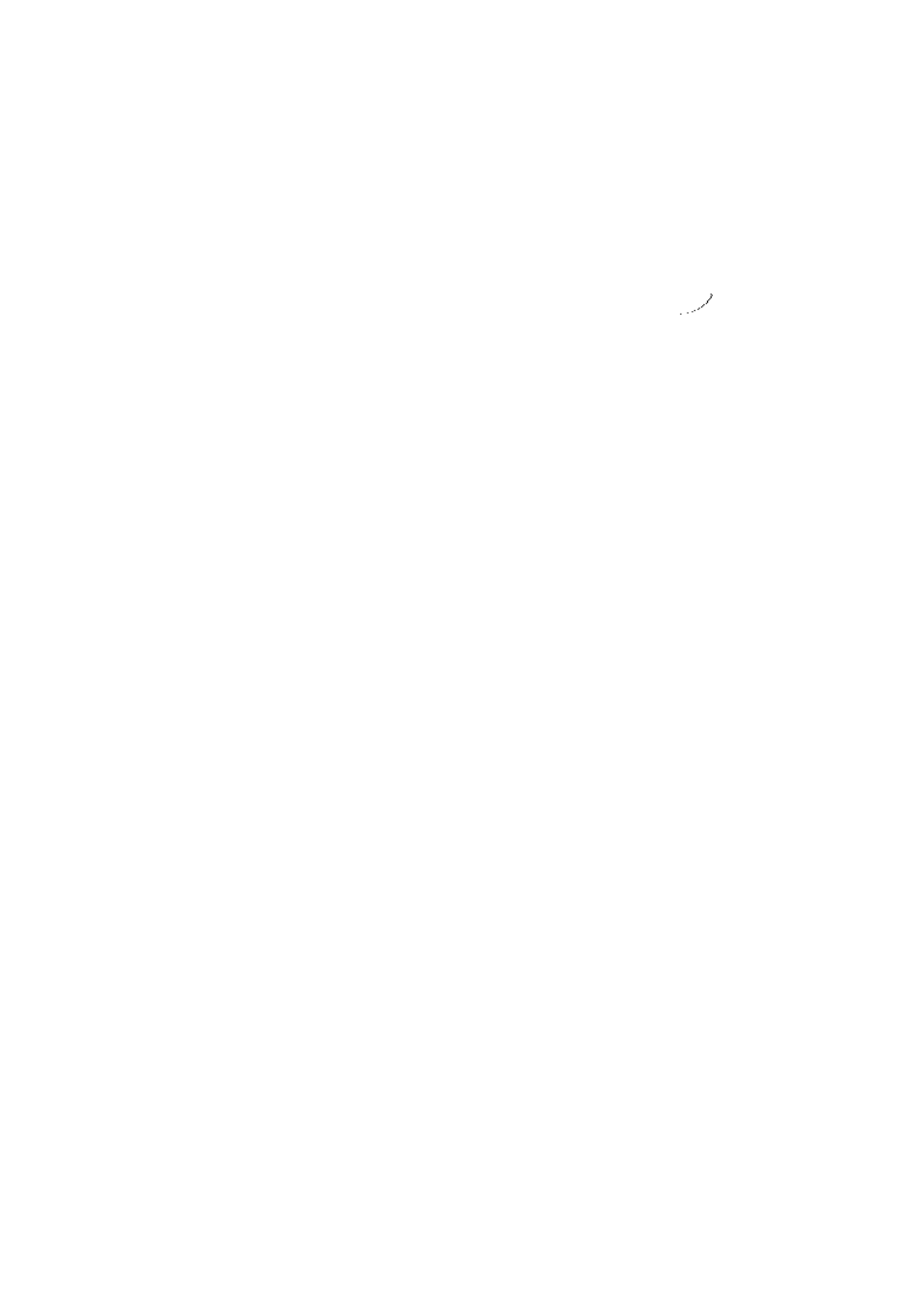
46
Copyright © Acronis International GmbH, 2002-2017
Cliquez sur Parcourir le finder et sélectionnez les fichiers à archiver.
4. Cliquez sur Sélectionner la destination, puis sélectionnez Acronis Cloud ou une destination locale
personnalisée pour les fichiers archivés.
5. [Étape facultative] Cliquez sur l'icône d'engrenage pour configurer des paramètres
supplémentaires. Vous pouvez :
Protéger votre archive à l'aide d'un mot de passe et du chiffrement dans Paramètres —>
Chiffrement. Reportez-vous à Chiffrement de l'archive (p. 47) pour plus d'informations.
Sélectionner un centre de données préféré et configurez la vitesse de téléchargement dans
Paramètres —> Avancés. Consultez la rubrique Sélection du centre de données Acronis
Cloud (p. 25) pour plus d'informations.
6. Cliquez sur Lancer l'archivage.
7. Confirmez que vous voulez déplacer vos fichiers vers l'archive et les supprimer automatiquement
de votre ordinateur.
6.4.1 Paramètres réseau pour l'archivage
Centre de données
Lorsque vous archivez vos fichiers sur Acronis Cloud, ils sont téléchargés vers l'un des centres de
données Acronis situés dans différents pays. Initialement, le centre de données est celui le plus
proche de votre situation géographique au moment où vous créez votre compte Acronis. Ensuite, les
fichiers que vous archivez sont stockés par défaut dans le même centre de données.
Nous recommandons de définir manuellement le centre de données à utiliser pour une archive
lorsque vous vous trouvez dans un autre pays et que le centre de données par défaut n'est pas le
plus proche. Cela augmentera de manière significative la vitesse de téléchargement des données.
Remarque : vous ne pouvez pas modifier le centre de données une fois que vous avez lancé le processus
d'archivage.